电脑如何更新驱动器 如何手动更新Windows 10图形驱动程序
更新时间:2023-06-23 08:46:34作者:xiaoliu
电脑如何更新驱动器,随着科技的不断发展,电脑的硬件设备也在不断更新换代,而驱动程序作为连接硬件和系统的桥梁,也需要不断升级以保障电脑的正常运作,尤其在Windows 10系统中,及时更新图形驱动程序可以提升系统性能并修复一些不兼容、不稳定的问题。但不少用户对于如何手动更新驱动程序还存在困惑,接下来我们将为大家详细讲解。
具体方法:
1.右键单击开始按钮,或者按Windows键+ X打开菜单。

2.从列表中选择设备管理器。

3.转到“ 显示适配器”部分,右键单击您的图形驱动程序。
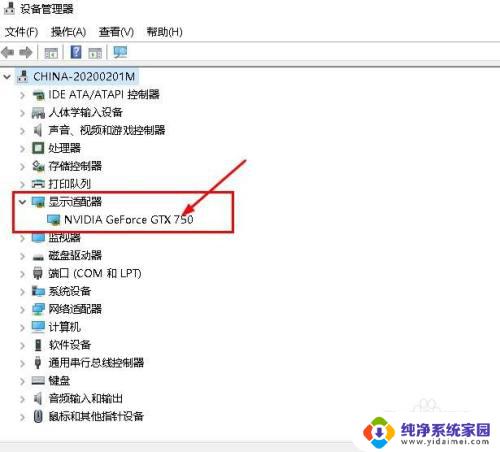
4.从菜单中选择“ 更新驱动程序 ”。
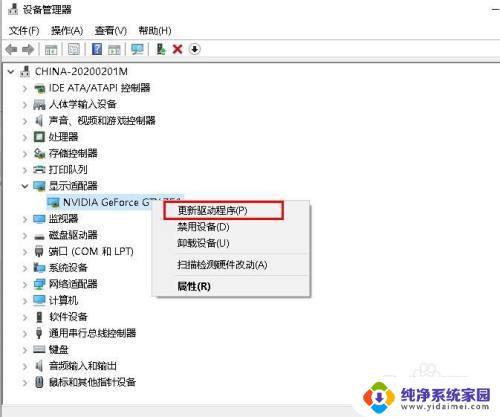
5.选择自动搜索更新的驱动程序软件,单击此项
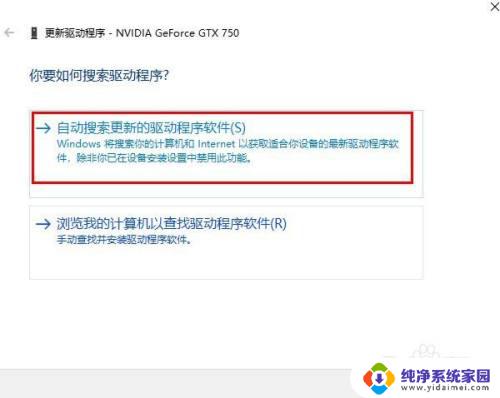
6.等待片刻,Windows 10尝试为您的电脑查找并安装最新的驱动程序。
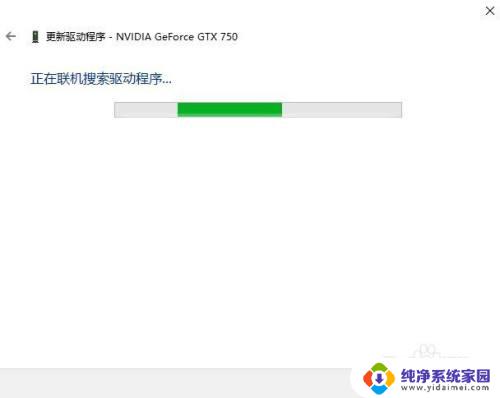
7.从本地计算机安装驱动程序。单击 “ 浏览我的计算机以查找驱动程序软件” 选项。
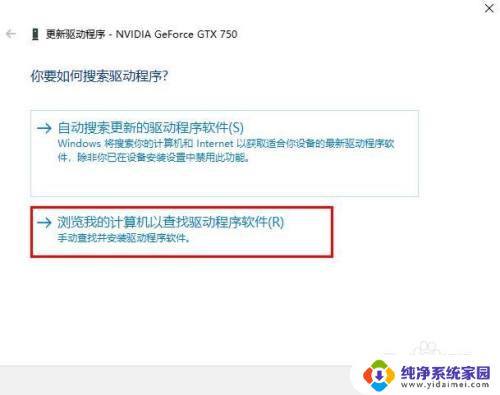
8.单击浏览按钮。找到适当的文件夹后,单击“ 下一步”。然后等待Windows 10扫描该文件夹。如果找到兼容的驱动程序,Windows 10将自动安装它们。
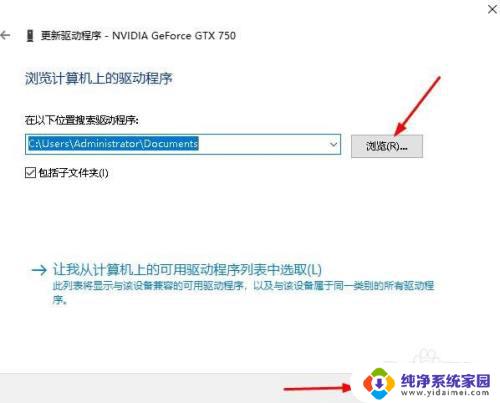
以上是电脑更新驱动程序的全部内容,如果您遇到了这种情况,可以按照小编提供的方法进行解决,希望这些方法可以帮助到您。
电脑如何更新驱动器 如何手动更新Windows 10图形驱动程序相关教程
- nvidia图形驱动程序更新 如何手动更新NVIDIA显卡驱动
- 笔记本如何更新驱动 如何手动更新电脑驱动程序
- 更新一下网卡驱动 如何手动更新网卡驱动程序
- 键盘驱动程序日期 如何查看标准键盘驱动程序的更新日期
- nvidia geforce更新驱动 如何手动更新NVIDIA显卡驱动
- nvidia显示驱动更新 如何手动更新NVIDIA显卡驱动
- nvdia驱动直接更新 如何手动更新NVIDIA显卡驱动
- 如何更新u盘驱动 如何在电脑上更新USB驱动
- 摄像头如何驱动 电脑摄像头驱动程序更新方法
- 英伟达驱动更新 如何手动更新NVIDIA显卡驱动
- 笔记本开机按f1才能开机 电脑每次启动都要按F1怎么解决
- 电脑打印机怎么设置默认打印机 怎么在电脑上设置默认打印机
- windows取消pin登录 如何关闭Windows 10开机PIN码
- 刚刚删除的应用怎么恢复 安卓手机卸载应用后怎么恢复
- word用户名怎么改 Word用户名怎么改
- 电脑宽带错误651是怎么回事 宽带连接出现651错误怎么办